学习制作立体燃烧效果的火焰文字 PS火焰字制作教程
爱尚学 人气:0PS火焰字制作教程:学习制作立体燃烧效果的火焰文字。本教程主要通过图层样式,液化及素材的利用来完成火焰文字。
效果图:

素材图:

新建画布,使用文字工具输入一个“PS"文字填充白色,背景黑色
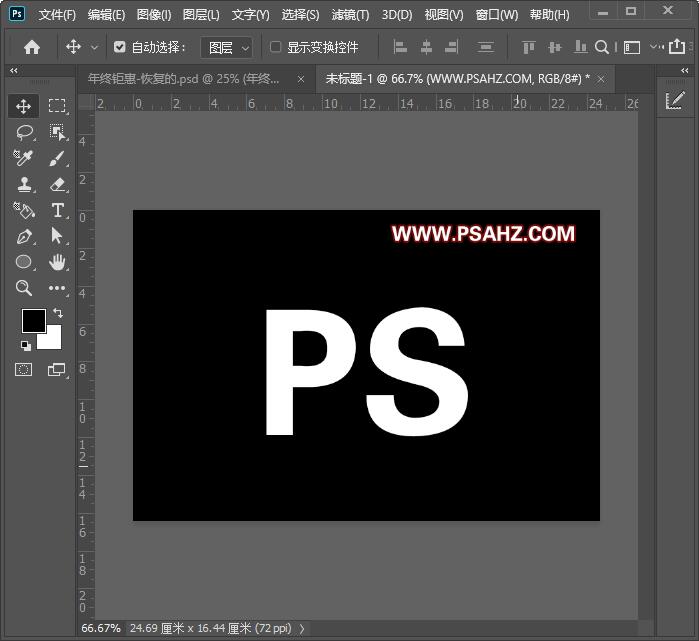
将文字转为智能对象,添加图层样式外发光,参数如图:
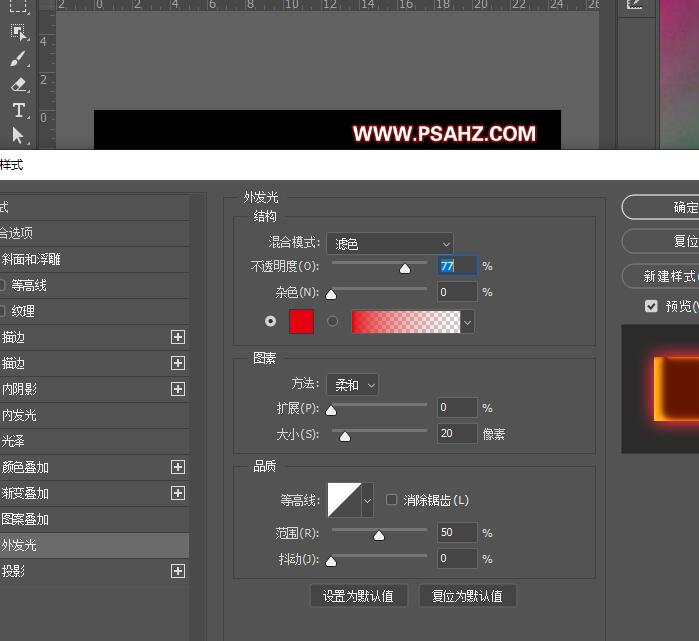
内发光,参数如图:
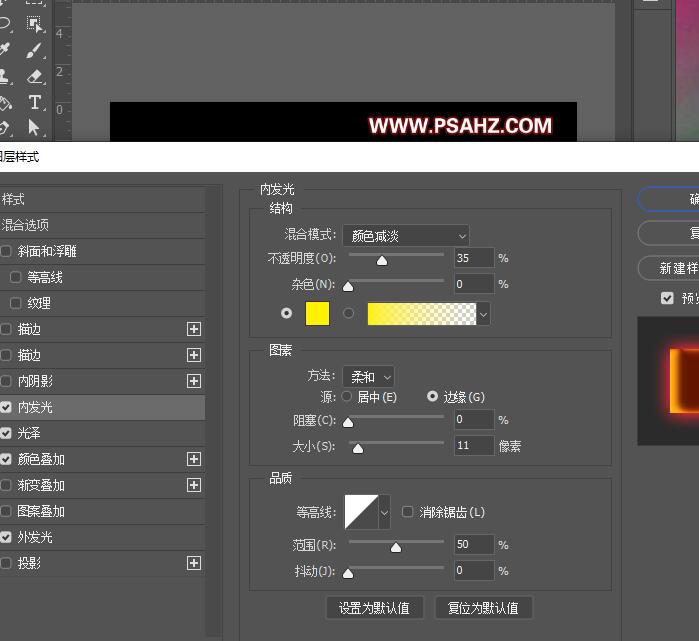
光泽,参数如图:
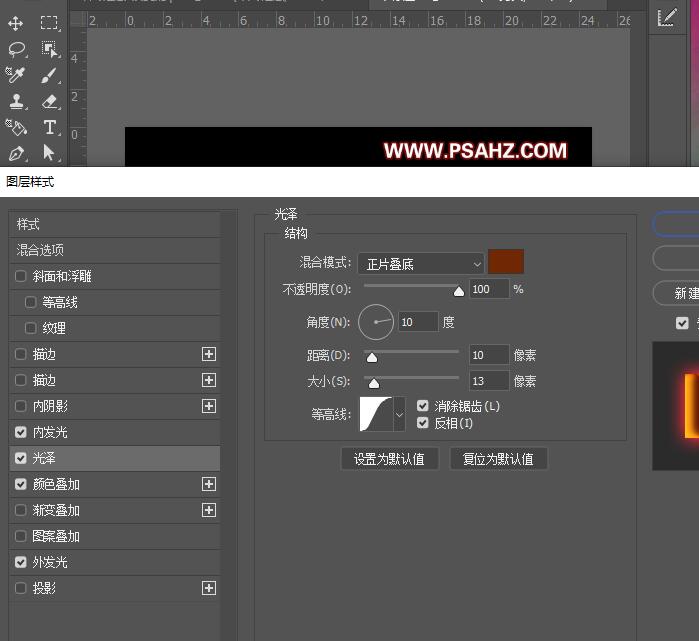
颜色叠加,参数如图:

选择滤镜-液化,将文字的周边做液化处理
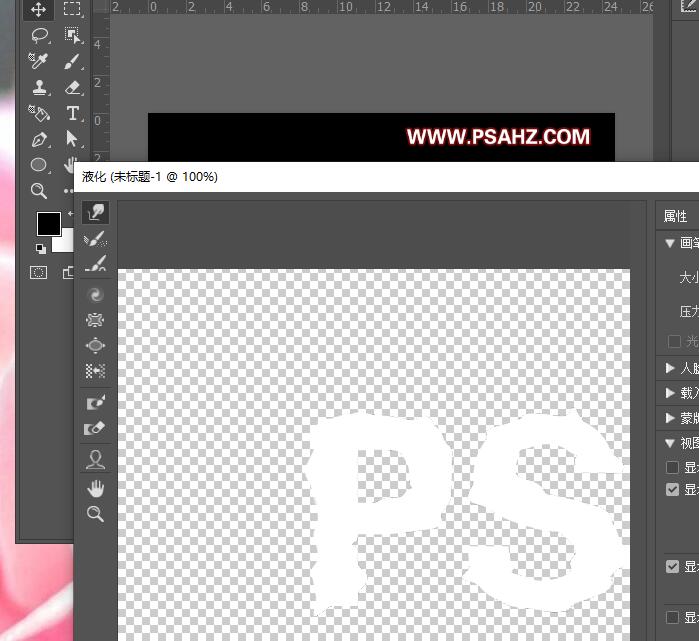
将素材火焰置入画布,来到通道面板,复制红色通道,CTRL+L打开色阶,参数如图:
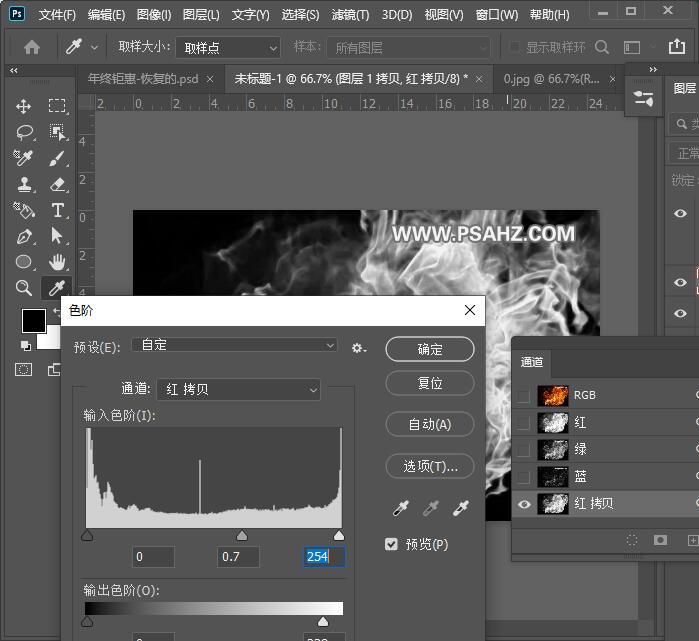
调出红色复本选区,回到图层CTRL+J复制选区
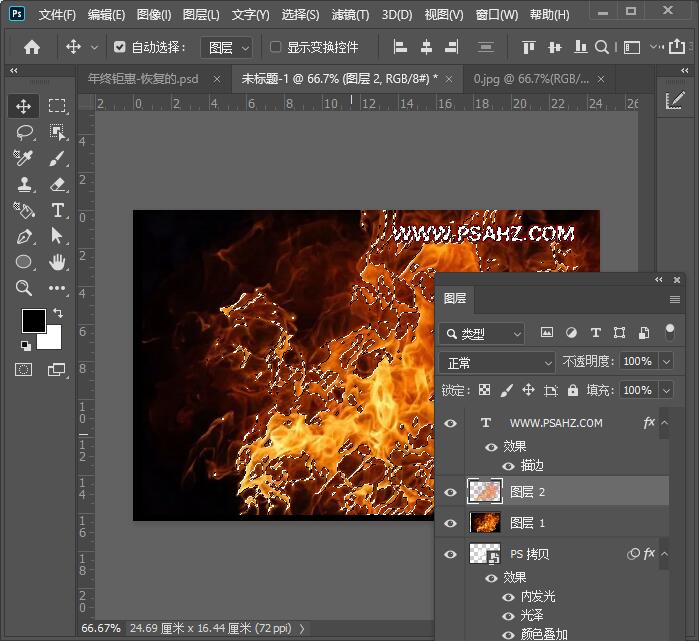
给复制出的火焰图层2添加蒙版,使用黑色画笔将多余的擦除
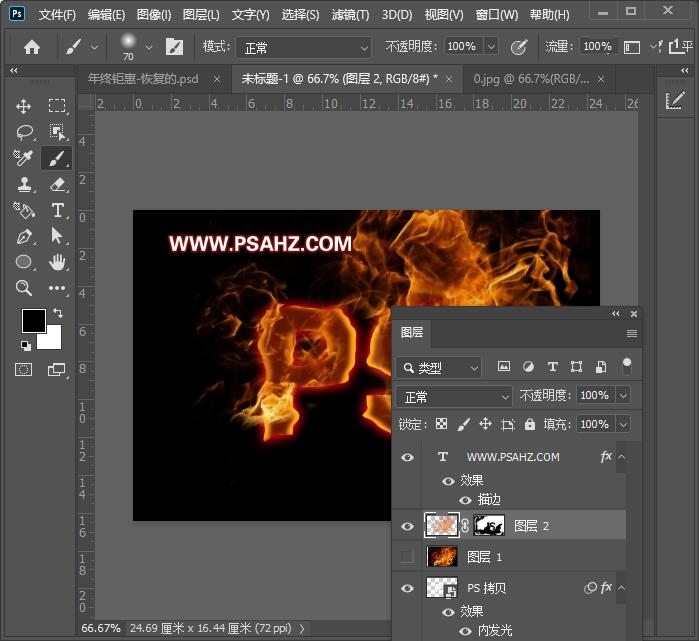
CTRL+j复制火焰,将图层的混合模式改为滤色
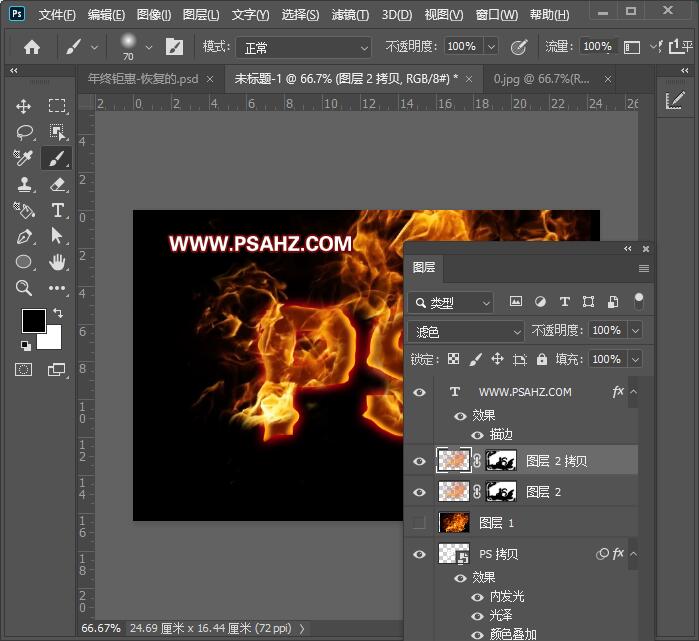
CTRL+j复制文字,移到最上层将图层的混合模式改为滤色
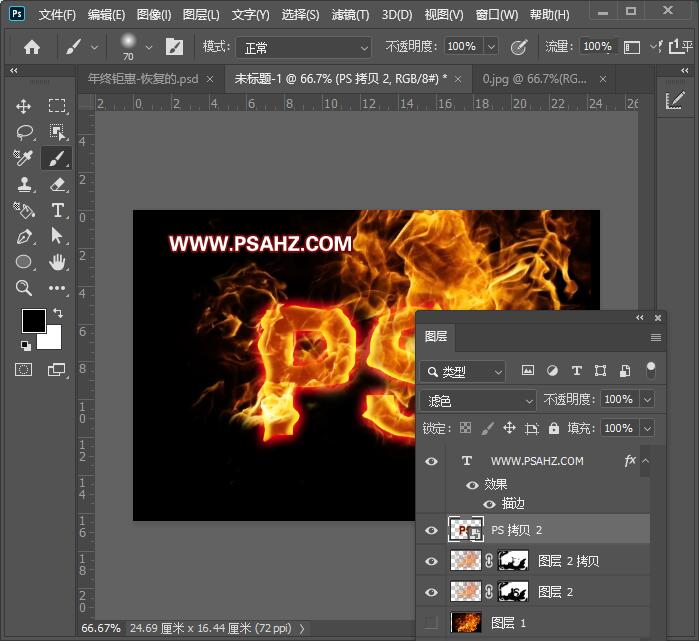
最后完成效果如图:

加载全部内容